-
Wielka Brytania+44 (20) 4577-20-00
-
USA+1 (929) 431-18-18
-
Izrael+972 (55) 507-70-81
-
Brazylia+55 (61) 3772-18-88
-
Kanada+1 (416) 850-13-33
-
Republika Czeska+420 (736) 353-668
-
Estonia+372 (53) 683-380
-
Grecja+30 (800) 000-02-04
-
Irlandia+353 (1) 699-43-88
-
Islandia+354 (53) 952-99
-
Litwa+370 (700) 660-08
-
Holandia+31 (970) 1027-77-87
-
Portugalia+351 (800) 180-09-04
-
Rumunia+40 (376) 300-641
-
Szwecja+46 (79) 008-11-99
-
Słowacja+421 (2) 333-004-23
-
Szwajcaria+41 (22) 508-77-76
-
Mołdawia+373 (699) 33-1-22
Jak wyświetlić użytkowników w Ubuntu
- Główna
- Baza wiedzy
- Jak wyświetlić użytkowników w Ubuntu
W Ubuntu użytkownicy to konta, które mogą logować się do systemu i korzystać z jego zasobów. Każdy użytkownik ma własną nazwę użytkownika i hasło, które są używane do uwierzytelniania podczas logowania. Użytkownicy w Ubuntu mogą mieć różne poziomy dostępu i uprawnień w zależności od ich ustawień i przywilejów. Na przykład superużytkownik (root) ma pełny dostęp do wszystkich zasobów systemu, podczas gdy zwykli użytkownicy mogą mieć ograniczone prawa dostępu.
Kim są superużytkownicy
Superużytkownicy w Ubuntu to użytkownicy, którzy mają pełne prawa dostępu do wszystkich zasobów systemowych i mogą wykonywać dowolne operacje, w tym zmieniać ustawienia systemowe i zarządzać urządzeniami. Jednym z najbardziej znanych superużytkowników w Ubuntu jest użytkownik "root", który ma absolutny dostęp do wszystkich zasobów systemowych. Superużytkownicy są zwykle wykorzystywani do wykonywania zadań wymagających wysokich uprawnień, takich jak instalacja oprogramowania, konfiguracja systemu i inne operacje administracyjne.
Dlaczego warto obserwować użytkowników w Ubuntu?
Z różnych powodów może być konieczne wyświetlenie zarejestrowanych użytkowników w systemie. Czasami konieczna jest również zmiana grupy dla konkretnego użytkownika. Doświadczeni użytkownicy z pewnością mogą rozwiązać to zadanie za pomocą dwóch kliknięć myszą, ale początkujący również często mają z tym trudności. W tym artykule zastanowimy się, jak wyświetlić wszystkich zarejestrowanych użytkowników za pomocą narzędzi graficznych i terminala.
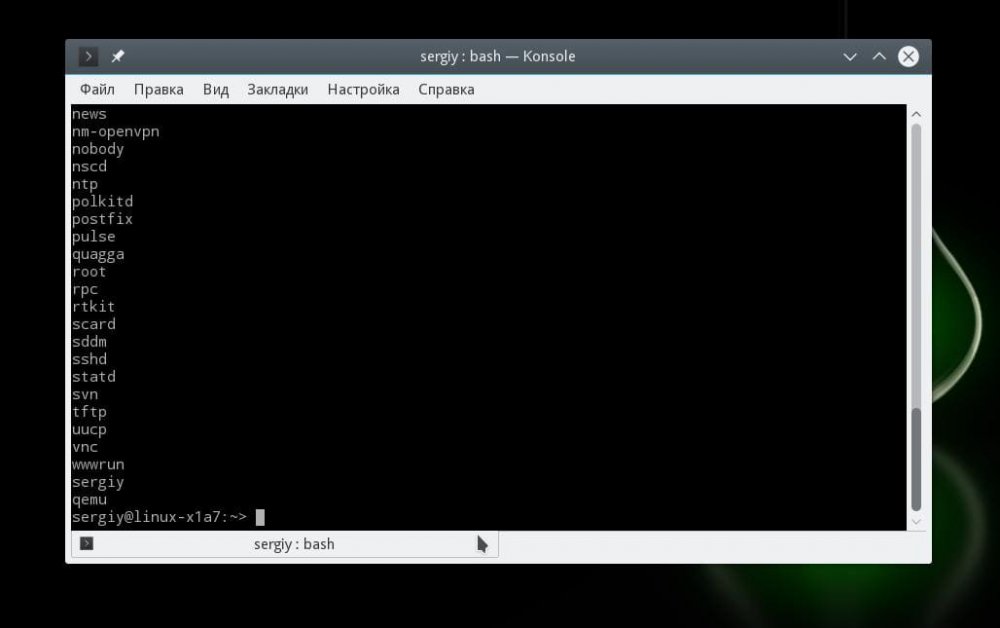
Najbardziej uzasadnionym i uniwersalnym sposobem jest wyświetlenie wszystkich użytkowników w terminalu Linux. Działa on w prawie wszystkich dystrybucjach systemu operacyjnego, więc powinieneś od niego zacząć. System Linux posiada plik /etc/passwd, który przechowuje wszystkie informacje o wszystkich użytkownikach.
Wpisy w pliku są następujące:
username_username password id id_group group group home_directory shell
Należy tutaj zauważyć, że ze względów bezpieczeństwa hasła zostały przeniesione do osobnego pliku, więc nie będzie można ich tutaj zobaczyć. Aby zapoznać się z listą użytkowników, należy uruchomić polecenie:
$ cat /etc/passwd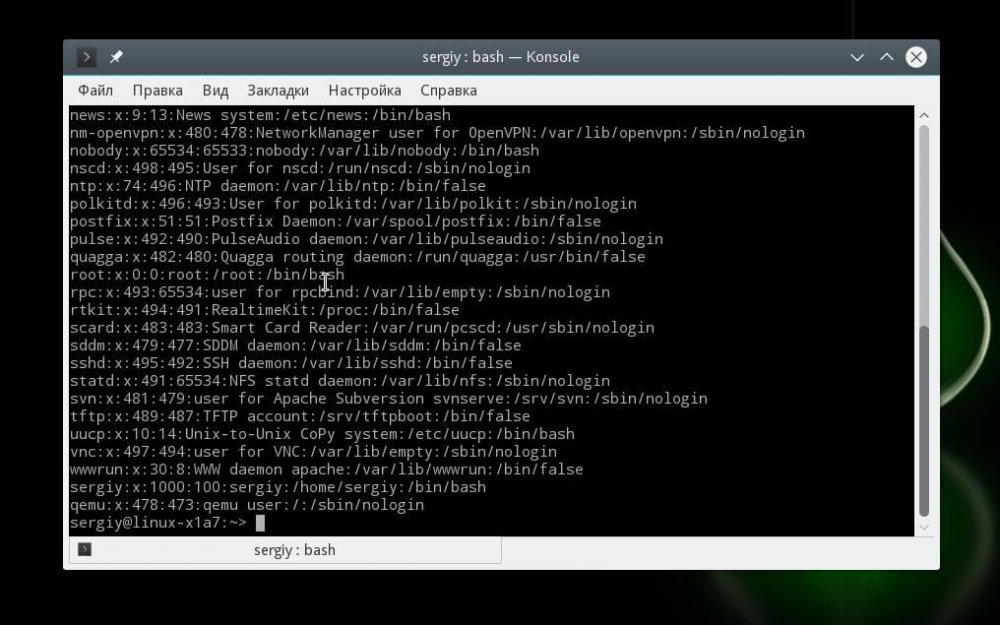
Widzimy, że w pliku znajduje się wiele danych i nie wszystkie z nich są potrzebne w danym momencie. Dlatego w celu uproszczenia zadania warto skorzystać ze specjalnego filtra. Jest on aktywowany za pomocą polecenia:
$ sed 's/:.*//' /etc/passwdTeraz będziesz mógł zobaczyć tylko użytkowników, którzy zostali zarejestrowani w systemie. Inną przydatną funkcją jest sprawdzenie, którzy użytkownicy są aktywni i kto jest zaangażowany w jakie procesy.
Aby to zrobić, użyj:
$ w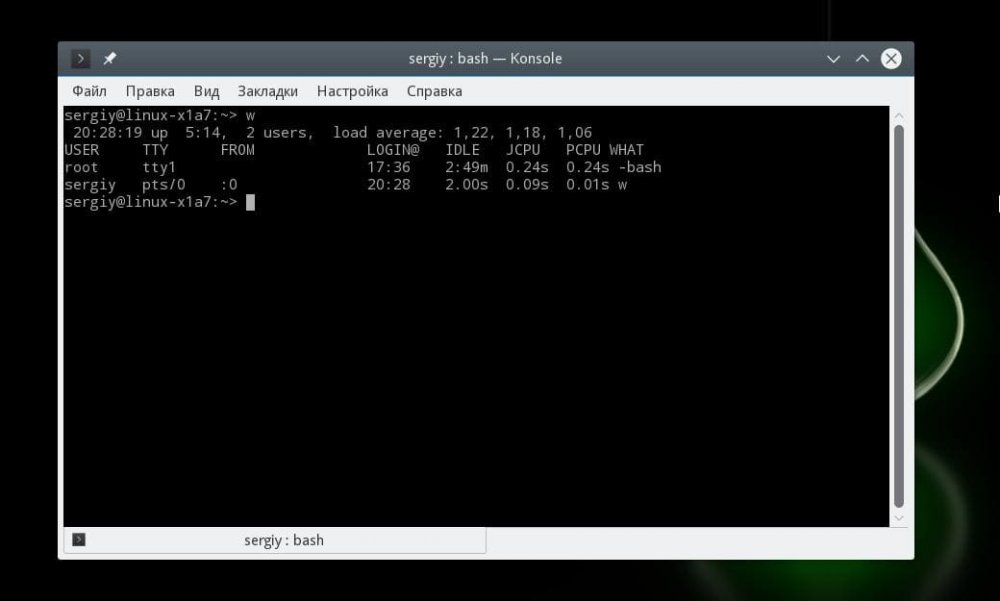
Lista wyświetli listę wykonywanych poleceń. Jeśli wykonywanych jest kilka poleceń, zostaną one wyświetlone jako kolumna na liście. Można również zobaczyć historię logowań użytkowników. Do tego celu służy polecenie last, które wyświetla informacje na podstawie dziennika /var/wtmp:
$ last –a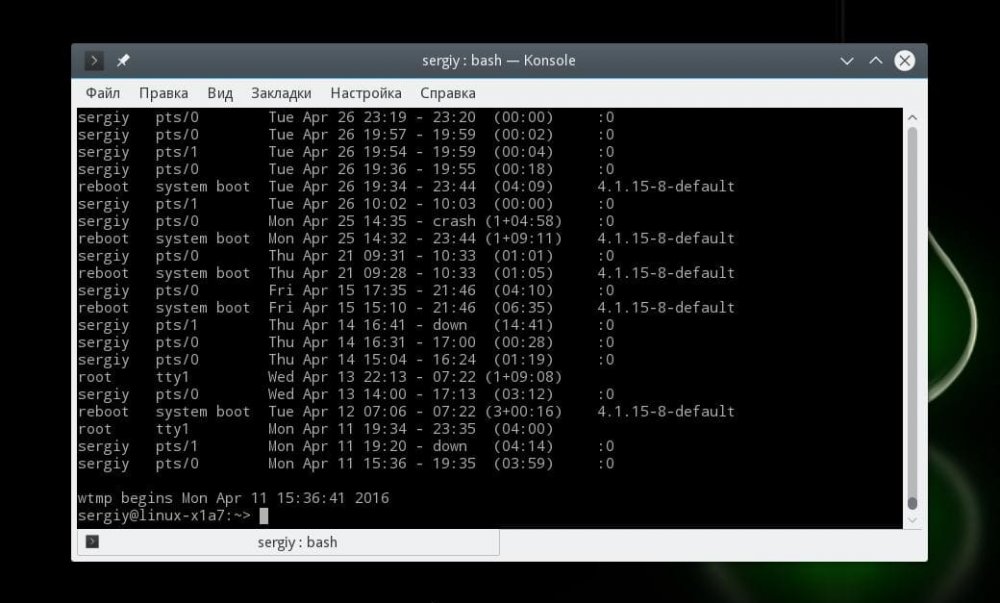
Aby zobaczyć, kiedy użytkownik ostatnio się logował, wpisz:
$ lastlog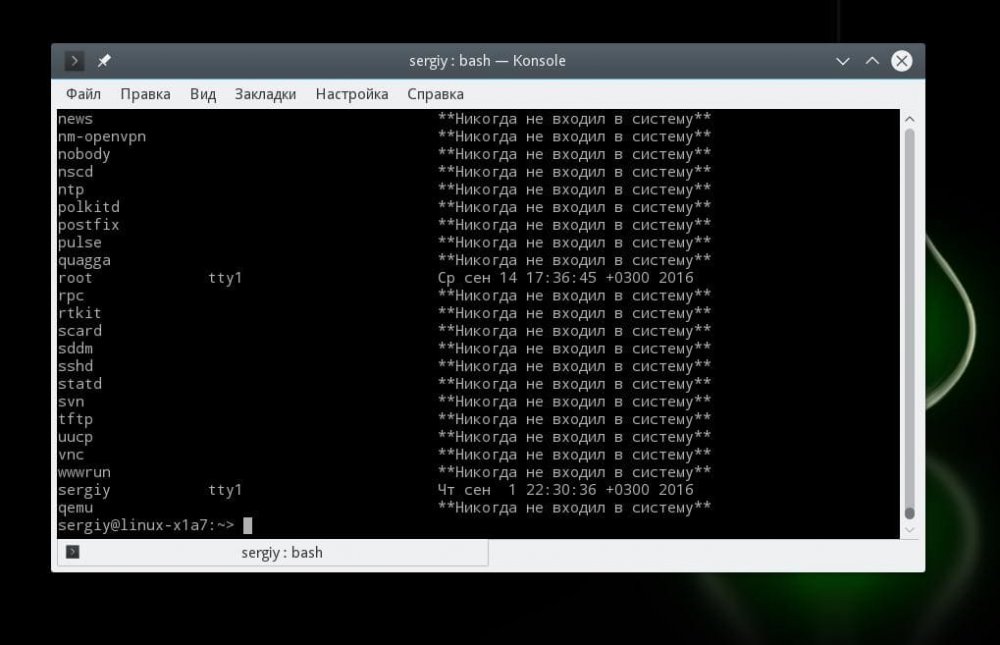
Jeśli nigdy się nie logował, zobaczysz alert. W każdym innym przypadku zostanie wyświetlona konkretna data.
Wyświetlanie liczby użytkowników w GUI
System Ubuntu daje możliwość zarządzania użytkownikami zarejestrowanymi w systemie za pomocą parametrów. Aby rozpocząć, otwórz narzędzie i na samym dole znajdź pozycję menu "Konta". W lewej kolumnie znajduje się bezpośrednia lista użytkowników, a w prawej dane i ustawienia.
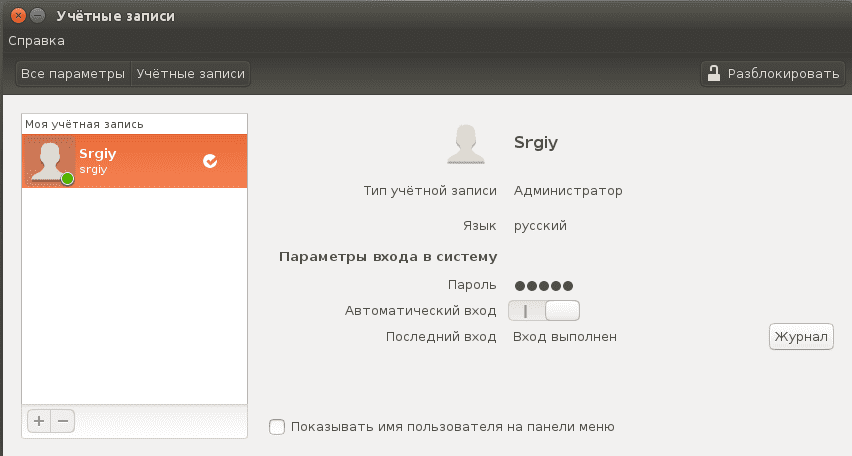
KDE posiada interesujące narzędzie do zarządzania użytkownikami o nazwie KUser:

Interfejs przypomina terminal. Można robić wszystkie te same rzeczy: zmieniać hasła, różne dane użytkowników, grupy główne i pomocnicze.
Ale w terminalu nadal można zobaczyć, kiedy nastąpiło ostatnie logowanie i czy inni użytkownicy korzystają z systemu. W tym przypadku tak nie jest. Jednak ta funkcjonalność będzie wystarczająca dla niektórych osób.
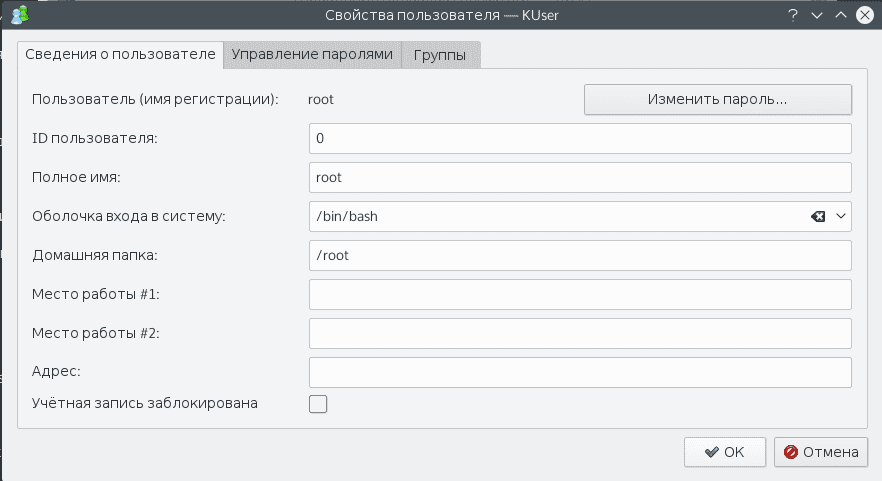
To wszystko, aby zobaczyć listę użytkowników w Ubuntu jest bardzo proste. Wystarczy zrozumieć podstawy tego procesu.
Grupy użytkowników
Grupy użytkowników w Ubuntu (i ogólnie w Linuksie) to sposób organizowania użytkowników w kategorie, pozwalający na bardziej efektywne zarządzanie prawami dostępu i uprawnieniami. Grupa to zbiór użytkowników, którym można przypisać współdzielone uprawnienia do plików i zasobów systemowych. Każdy użytkownik może należeć do jednej lub więcej grup.
Prawa dostępu
Uprawnienia do plików i katalogów w systemie Linux są zdefiniowane dla trzech kategorii: właściciela, grupy i wszystkich innych użytkowników. Pozwala to ograniczyć dostęp do zasobów tylko do określonych grup.
Tworzenie grup
Grupy można tworzyć za pomocą polecenia groupadd.
Na przykład:
sudo groupadd mygroupDodawanie użytkowników do grup
Aby dodać użytkownika do grupy, należy użyć polecenia usermod:
sudo usermod -aG mygroup usernameFlaga -aG dodaje użytkownika do określonej grupy bez usuwania go z innych grup.
Przeglądanie grup
Aby wyświetlić grupy, do których należy użytkownik, można użyć polecenia:
groups usernamePliki konfiguracyjne
Informacje o grupach przechowywane są w pliku /etc/group. Każdy wiersz tego pliku zawiera nazwę grupy, identyfikator grupy (GID) oraz listę użytkowników należących do tej grupy
Domyślne grupy
Ubuntu posiada predefiniowane grupy, takie jak sudo (dla użytkowników z uprawnieniami administratora), adm (dla administratorów systemu) i inne. Korzystanie z grup upraszcza administrację systemem i zarządzanie prawami dostępu, szczególnie w środowiskach z wieloma użytkownikami.







































